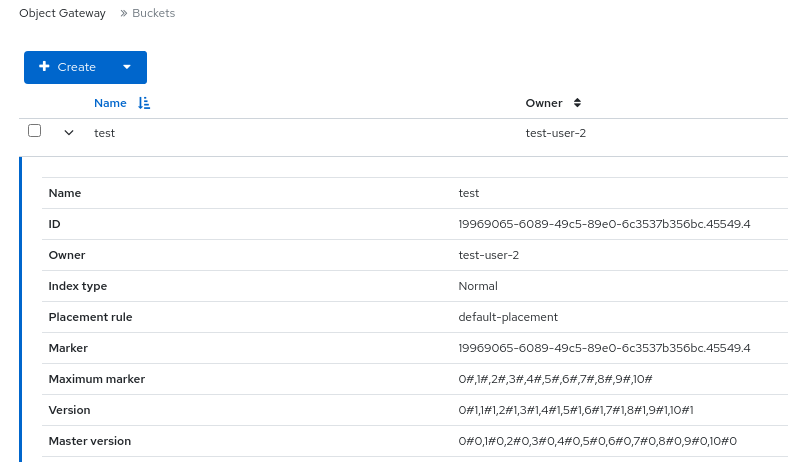12.7. Ceph 대시보드에서 다중 사이트 개체 구성 버킷 관리
스토리지 관리자는 Red Hat Ceph Storage 대시보드의 다른 영역에서 한 영역의 버킷을 편집할 수 있습니다. 그러나 기본 사이트에서 보조 사이트의 버킷을 삭제할 수 있습니다. 다른 사이트에서 기본 사이트의 마스터 영역의 버킷을 삭제할 수 없습니다. 예를 들어, 버킷이 보조 사이트의 영역에서 생성되는 경우 기본 사이트의 마스터 영역에서 해당 버킷을 편집하고 삭제할 수 있습니다.
12.7.1. 사전 요구 사항
- 두 사이트 모두에 배포된 Red Hat Ceph Storage 클러스터를 하나 이상 실행 중입니다.
- 대시보드가 설치되어 있어야 합니다.
- 다중 사이트 개체 게이트웨이는 주 및 보조 사이트에 구성되어 있습니다.
- 기본 및 보조 사이트의 개체 게이트웨이 로그인 자격 증명이 대시보드에 추가됩니다.
- 개체 게이트웨이 사용자는 기본 사이트에 생성됩니다.
- 개체 게이트웨이 버킷은 기본 사이트에 생성됩니다.
-
Ceph 대시보드에서 최소
rgw-manager수준으로 액세스할 수 있습니다.
12.7.2. Ceph 대시보드에서 다중 사이트 오브젝트 게이트웨이 구성의 버킷 편집
다중 오브젝트 게이트웨이 구성의 Red Hat Ceph Storage 대시보드의 다른 영역에 있는 한 영역의 버킷에 대한 세부 정보를 편집하고 업데이트할 수 있습니다. 대시보드의 이 기능을 사용하여 버킷의 소유자, 버전 관리, 다중 요소 인증 및 잠금 기능을 편집할 수 있습니다.
사전 요구 사항
- 두 사이트 모두에 배포된 Red Hat Ceph Storage 클러스터를 하나 이상 실행 중입니다.
- 대시보드가 설치되어 있어야 합니다.
- 다중 사이트 개체 게이트웨이는 주 및 보조 사이트에 구성되어 있습니다.
- 기본 및 보조 사이트의 개체 게이트웨이 로그인 자격 증명이 대시보드에 추가됩니다.
- 개체 게이트웨이 사용자는 기본 사이트에 생성됩니다.
- 개체 게이트웨이 버킷은 기본 사이트에 생성됩니다.
-
Ceph 대시보드에서 최소
rgw-manager수준으로 액세스할 수 있습니다.
절차
- 보조 사이트의 대시보드 방문 페이지의 수직 메뉴 모음에서 Object Gateway 드롭다운 목록을 클릭합니다.
- 버킷을 선택합니다.
기본 사이트의 개체 게이트웨이 사용자에 대해 생성된 보조 방문 페이지에서 이러한 개체 게이트웨이 버킷을 확인할 수 있습니다.
그림 12.11. 오브젝트 게이트웨이 모니터링
- 편집할 버킷 행을 클릭합니다.
- 편집 드롭다운 메뉴에서 편집 을 선택합니다.
Edit Bucket 창에서 필요한 매개변수를 편집하고 Edit Bucket 을 클릭합니다.
그림 12.12. 다중 사이트에서 버킷 편집
검증
- 버킷이 성공적으로 업데이트되었음을 알리는 알림이 표시됩니다.
12.7.3. Ceph 대시보드에서 다중 사이트 오브젝트 게이트웨이 구성의 버킷 삭제
멀티 플레이 개체 게이트웨이 구성의 Red Hat Ceph Storage 대시보드의 기본 사이트에서 보조 사이트 버킷을 삭제할 수 있습니다.
중요: Red Hat은 보조 사이트에서 기본 사이트의 버킷을 삭제하는 것을 권장하지 않습니다.
사전 요구 사항
- 두 사이트 모두에 배포된 Red Hat Ceph Storage 클러스터를 하나 이상 실행 중입니다.
- 대시보드가 설치되어 있어야 합니다.
- 다중 사이트 개체 게이트웨이는 주 및 보조 사이트에 구성되어 있습니다.
- 기본 및 보조 사이트의 개체 게이트웨이 로그인 자격 증명이 대시보드에 추가됩니다.
- 개체 게이트웨이 사용자는 기본 사이트에 생성됩니다.
- 개체 게이트웨이 버킷은 기본 사이트에 생성됩니다.
-
Ceph 대시보드에서 최소
rgw-manager수준으로 액세스할 수 있습니다.
절차
- 기본 사이트의 대시보드 방문 페이지의 수직 메뉴 모음에서 Object Gateway 드롭다운 목록을 클릭합니다.
- 버킷을 선택합니다.
- 보조 사이트의 해당 개체 게이트웨이 버킷은 여기에서 확인할 수 있습니다.
- 삭제할 버킷 행을 클릭합니다.
- 편집 드롭다운 메뉴에서 삭제를 선택합니다.
- 버킷 삭제 대화 상자에서 Yes, I am sure 확인란을 선택하고 Delete Bucket 을 클릭합니다.
검증
- 버킷의 선택한 행이 성공적으로 삭제됩니다.